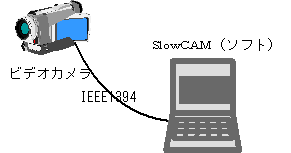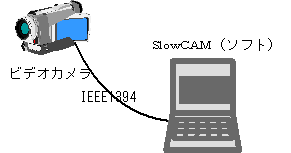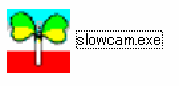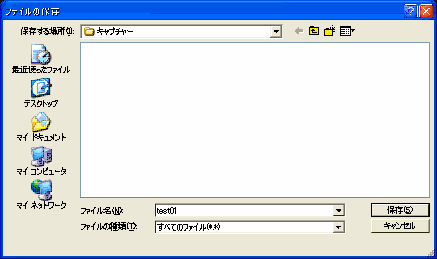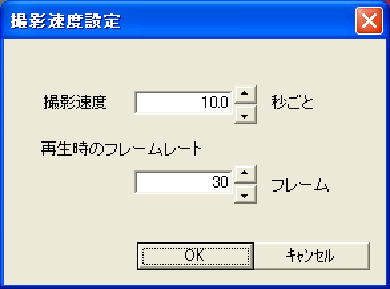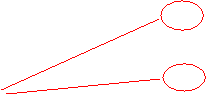スロー撮影(微速度撮影)
スロー撮影(微速度撮影)とは
長い時間をかけて少しずつ動いていくものを、一定時間ごとに1フレームずつ、ゆっくりと撮影していく方法です。撮影を終えた映像をふつうの30fps(フレーム毎秒)で再生すると、早送りと同じようになります。しかも、デジタルビデオカメラを接続したパソコンとフリーソフトを使うので、家の外においてでさえもかんたんにできるのです。
例としては、雲の動き、天体の動き、植物の開花、昆虫の生活、顕微鏡で見られるゆっくりとした動きのものなどをあげることができます。そのほかにも、再結晶、雪結晶の成長、ペーパークロマトグラフィー などがあります。
また、この方法のもうひとつのよいところは、いままでのように映像を編集するということをまったく必要としないことです。つまり、撮影をおわったときに、すでに早送り映像が完成しているので、すぐに映像を見ることができるのです。
このような超スロー撮影の方法をマスターして、とてもたのしい理科観察の映像をつくりましょう。
微速度撮影のイメージ (例.3倍速となる撮影)
フレーム 1 2 3 4 5 6 7 8 9 10 11 12 13 14 15 16 17 18 19 20 21 ・・・・・・
撮 影 3 6 9 12 15 18 21
・・・・・・
再 生 3 6 9 12 15 18 21 24 27 30 ・・・・・・・・・・・・
システム
デジタルビデオカメラをパソコンにIEEE1394接続します。
(またはUSBカメラをパソコンに接続します。)
IEEE1394インターフェイスがないパソコンの場合、カードなどによる
増設が必要です。
その後、「SlowCAM」(フリーソフト)を起動し、つぎのような設定をして撮影を行います。
微速度撮影ソフト「SlowCAM」の使い方
「SlowCAM」(フリーソフト 44kB)
http://www.vector.co.jp/soft/win95/hardware/se166448.html からダウンロード
新しいソフトではないため、Windows98、2000で動作するとされていますが、WindowsXPでもほぼ問題なく動作します。このソフトのよいところは、設定がかんたんなことと、撮影している映像をパソコン画面でいつも確認しつづけられることです。ただし、パソコンの機種によっては、撮影中の映像が画面で見られないケースがあるようですが、その場合でも微速度撮影はできます。(また、このソフトがまったく動作しないパソコンも一部あります。)
<操作>
① 「slowcam.exe」を起動
インストールは不要なので、
「slowcam.exe」を実行(アイコンをダブルクリック)する。
パソコン画面に、キャプチャーする映像がみえる。
② 撮影で作成される動画ファイル名を設定
メニューバー「ファイル」-「保存するファイルを指定」で、作成する映像ファイルの保存場所とファイル名を入力する。
作成される動画ファイルの種類は、.avi 形式である。この.avi 形式のファイルは、サイズが大きい(再生時間10秒のファイルで約35MB)が、編集(カット、速度変換、タイトル、BGMなど)がかんたんでビデオテープへの書き出しが可能。
③ 解像度を設定
メニューバー「設定」-「ビデオ設定」で解像度を設定する。通常、720×480ピクセルでよい。
④ 撮影速度を設定
メニューバー「設定」-「撮影速度設定」で撮影速度(何秒ごとに1フレームを撮影するか)を設定する。再生時のフレームレートはふつう、30フレーム毎秒としておく。
この2つの数字
をかけたものが、
再生速度です。
例 撮影速度を2秒と設定すると、再生は60倍速となり、1時間撮影すると1分間の映像ファイルができあがる。
⑤ 撮影を開始
メニューバー「キャプチャー」-「キャプチャー開始」をクリックしてスタート。
撮影中は、ポインターをメニューバーに触れないようにしておくこと。
⑥ 撮影を終了
メニューバー「キャプチャー」-「キャプチャー終了」をクリックして終了。
⑦ 作成された動画ファイルを確認
②において指定したフォルダに撮影した動画が、.aviファイルとして保存されているので、再生して確認する。